AutoCAD是一款家喻戶曉的設計軟件,CAD里操作時有時候感覺捕捉不到點,捕捉是跳動的,一般來說,是捕捉方式設置問問題,cad點捕捉不到怎么辦?下面小編帶來捕捉不到點的解決方法,希望對大家有所幫助。
捕捉不到點的解決方法:

CAD2004-CAD2014各個版本之間操作都一樣,這里以CAD2012為例。打開CAD,進入繪圖界面,在下面有個操作的快捷方式,如圖。

在這個快捷方式區域,點擊鼠標右鍵,在彈出來的選項中,點擊“設置”。

進入“對象捕捉”選項卡,如果不是進入的這個,點擊上面的“對象捕捉”就可以進入了。
這里需要做個說明,在左邊的紅色方框中,一般都可勾上,因為這些基本上經常用的捕捉方式,而在右邊的紅色方框需要注意了
為了繪圖精確,有個設置“最近點”除非是在某些特殊需要下,來這里勾上,一般不建議勾上,其他的捕捉方式根據自己需要勾上即可。
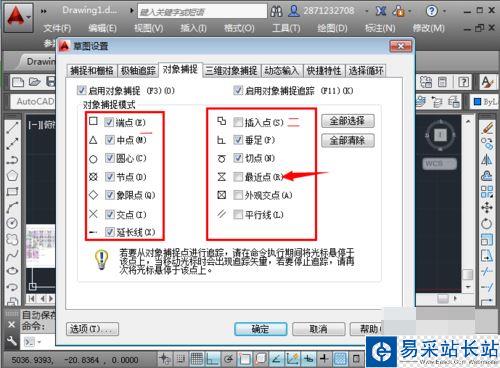
捕捉不到點,另外可能是因為開啟了柵格捕捉方式,這里點擊“捕捉和柵格”,進入設置。

進入“捕捉和柵格”欄目,如果感覺捕捉光標是跳著的,那么就是這里沒有設置好,去掉“啟用捕捉”前面的勾,關掉柵格捕捉方式。
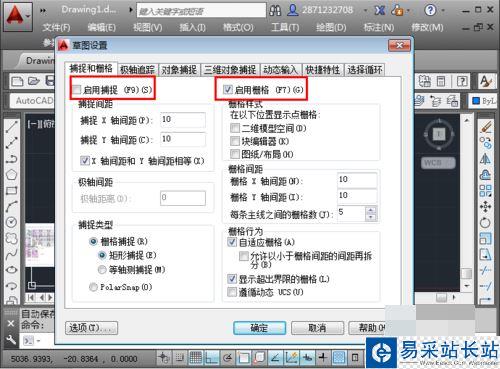
捕捉方式設置完畢,點擊“確定”返回到作圖界面。
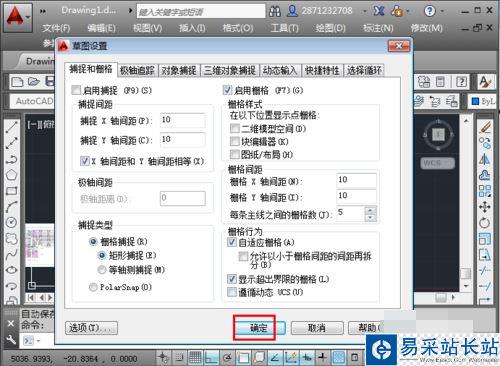
可以使用捕捉來繼續作圖,返回到這個作圖界面,根據自己的需要作圖,如果沒能捕捉上自己想要的點,按照方才的方式重新設置即可。

以上就是cad點捕捉不到怎么辦,捕捉不到點的解決方法。相信看完之后對大家一定有所幫助。更多軟件教程請繼續關注錯新站長站!
新聞熱點
疑難解答